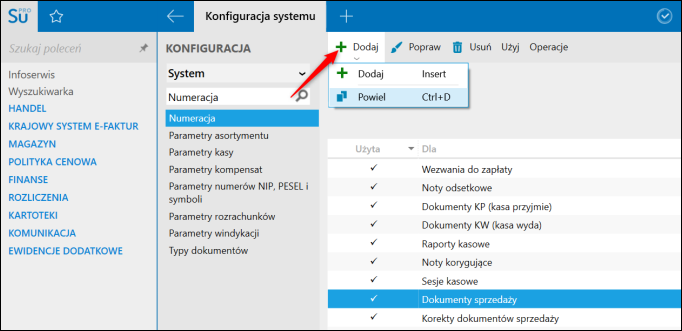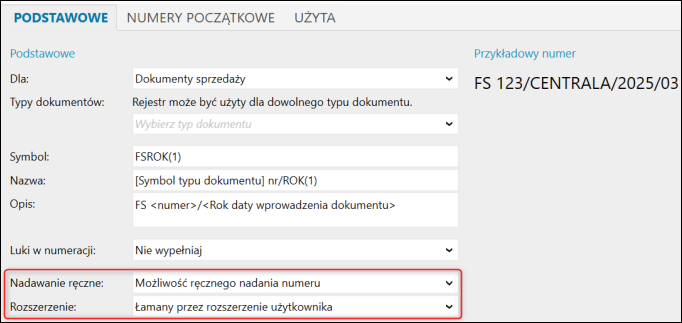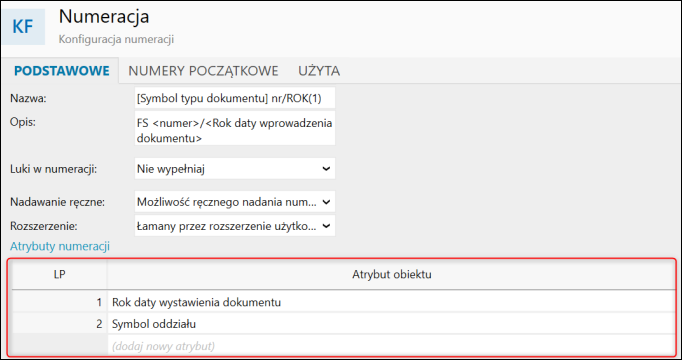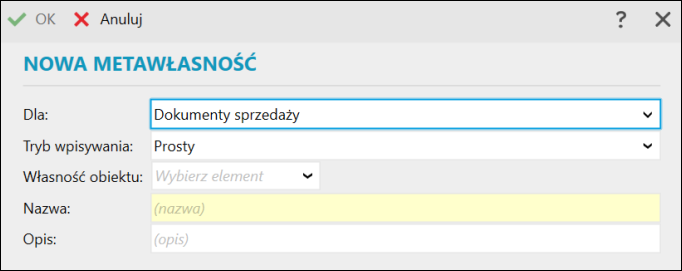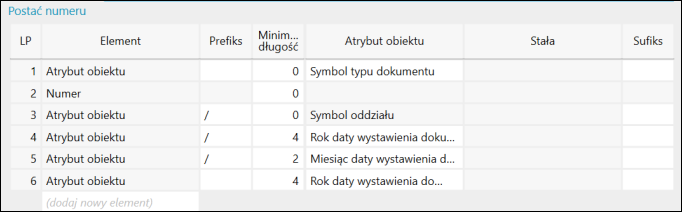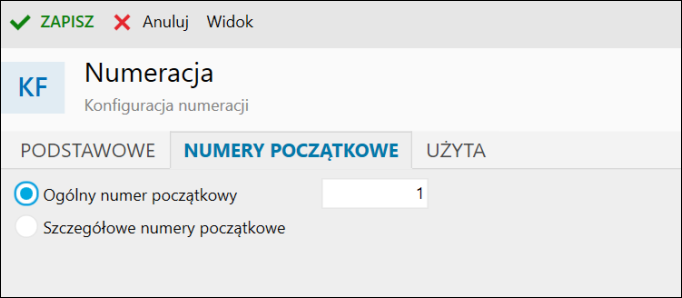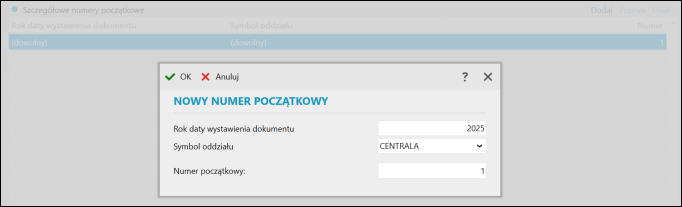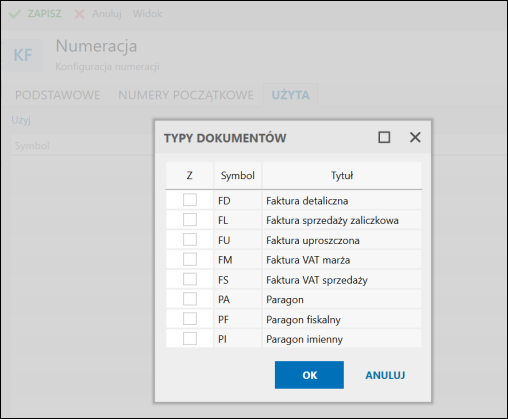e-Pomoc techniczna
Subiekt nexo – Konfiguracja zaawansowanej numeracji w programie
Program: InsERT nexo, Subiekt nexo
Subiekt nexo pozwala na zdefiniowanie własnych numeracji dokumentów, dostosowanych do specyfiki lub polityki pracy w firmie. W zależności od potrzeb, dla bardziej zaawansowanych przypadków, program oferuje także możliwość skorzystania z numeracji zaawansowanej.
Uwaga! Numeracja zaawansowana przeznaczona jest dla doświadczonych użytkowników. W przypadku, gdyby konfiguracja sprawiała trudności, zalecamy kontakt z lokalnym serwisantem.
Aby skonfigurować nową numerację, należy w Konfiguracji Numeracji Powielić istniejącą lub Dodać nową.
Następnie z górnego menu wybrać Widok – Zaawansowany.
Nadawanie ręczne numeru – pole to pozwala zdecydować, czy użytkownik może wpisać własny wybrany przez siebie numer podczas edycji numerowanego obiektu, czy nie.
Łamany przez rozszerzenie użytkownika – można zdecydować, czy podczas edycji numerowanego obiektu użytkownik może wpisać własne rozszerzenie do nadawanego numeru.
Atrybuty numeracji – używane są do budowy numeru dokumentu. Atrybuty mogą obejmować różne elementy związane z dokumentem, takie jak kategoria dokumentu, data, numer klienta, czy inne informacje specyficzne dla danej firmy. Wartości tych atrybutów będą dynamicznie dodawane do numeru dokumentu.
Postać numeru – można dostosować sposób wyświetlania numeru dokumentu, używając wcześniej zdefiniowanych atrybutów. Postać numeru może zawierać różne elementy, takie jak prefiksy, sufiksy, a także specyficzne dane przypisane do danego dokumentu.
Zarówno w numeracji zaawansowanej, jak i prostej istnieje możliwość określenia numerów początkowych oraz wskazania typów dokumentów, do których będzie ona stosowana.
Ogólny numer początkowy – numeracja zaczyna się od jednego numeru początkowego (domyślnie 1), od którego system nadaje kolejne numery w roku obrachunkowym. Jeśli każdy rok ma zaczynać się od innego numeru, należy wybrać opcję „Szczegółowe numery początkowe”.
Szczegółowe numery początkowe – aby ustawić szczegółowe numery początkowe, należy kliknąć Dodaj i wprowadzić wartość początkową. Można definiować różne wartości dla różnych atrybutów, np. dla magazynu pierwszego w 2014 roku numer 100, a dla drugiego – 350.
Wybór typów dokumentów odbywa się w oknie wywołanym po kliknięciu hiperlinka Użyj, gdzie należy zaznaczyć odpowiednie opcje w kolumnie Z.
Powiązane artykuły e-Pomocy technicznej: